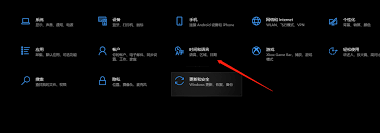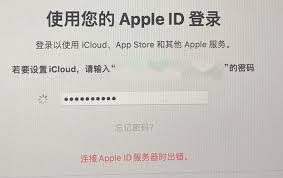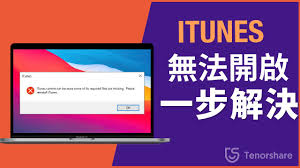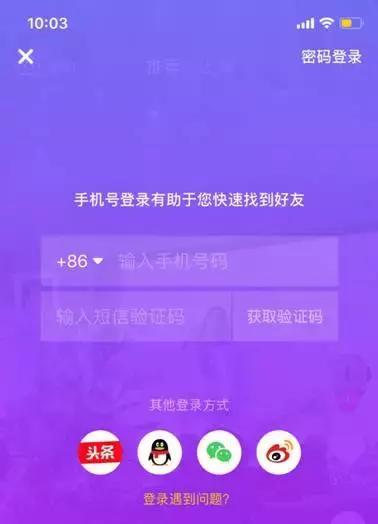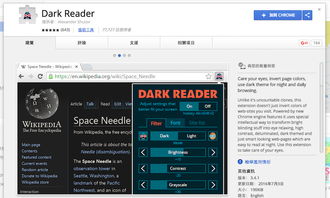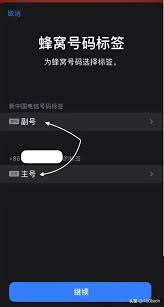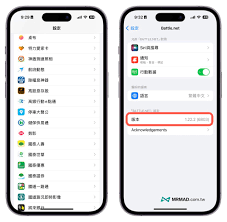在苹果手机的使用过程中,悬浮球功能为许多用户提供了极大的便利。这一功能不仅提高了手机操作的便捷性,还允许用户根据自己的使用习惯进行个性化设置。下面,我们就来详细讲解一下如何在苹果手机上打开并设置悬浮球。
首先,我们需要在苹果手机的主屏幕上找到并点击“设置”应用图标。这个图标通常是一个齿轮状的图标,位于屏幕的底部或顶部。进入“设置”界面后,我们需要向下滑动手指,找到并点击“辅助功能”选项。这个选项可能位于设置列表的较下方,因此可能需要滑动屏幕多次才能找到。
进入“辅助功能”页面后,我们继续向下滑动手指,找到并点击“触控”选项。在触控界面中,你会看到“辅助触控”这一选项。此时,你只需要点击它旁边的开关按钮,将其打开,屏幕上就会出现一个小圆点,这就是悬浮球。
悬浮球的功能和外观都是可以自定义的。在辅助触控界面中,点击“自定顶层菜单”选项,你会看到默认的几个功能按钮。通过点击每个按钮,你可以修改其功能,比如将某个按钮设置为返回主屏幕、打开控制中心等。此外,你还可以添加或删除按钮,以满足你的个性化需求。
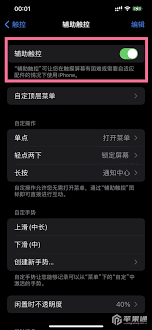
除了自定义顶层菜单外,你还可以在辅助触控界面中设置悬浮球的触控模式。这包括设置单击、双击和长按悬浮球时的操作。例如,你可以将单击悬浮球设置为打开菜单,双击设置为截图,长按设置为返回屏幕等。这些设置都可以根据你的使用习惯进行调整。
在辅助触控界面中,你还可以调整悬浮球的位置和大小。点击“悬浮球位置”选项,你可以选择将其放置在屏幕的左侧或右侧。同时,点击“大小”和“透明度”选项,你可以拖动滑块来调整悬浮球的大小和透明度,以达到最佳的视觉效果和使用体验。
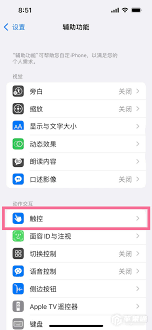
通过以上步骤,你就已经成功在苹果手机上打开了悬浮球功能,并进行了个性化的设置。悬浮球的存在,无疑为苹果手机的使用增添了一份便捷和乐趣。无论是单手操作还是多任务处理,悬浮球都能为你提供有力的支持。
总之,苹果手机中的悬浮球功能是一项非常实用的设计。通过简单的设置,你就可以轻松掌握这一功能,并让它成为你日常生活中的得力助手。希望这篇教程能够帮助你更好地使用苹果手机,享受科技带来的便利。